- Auteur Abigail Brown [email protected].
- Public 2023-12-17 06:36.
- Laatst gewijzigd 2025-01-24 11:59.
De opdracht shutdown is een opdrachtpromptopdracht waarmee u uw computer uitschakelt, opnieuw opstart, uitlogt of in de slaapstand zet. Dezelfde kan worden gebruikt om op afstand een computer af te sluiten of opnieuw op te starten waartoe u toegang hebt via een netwerk.
In sommige opzichten lijkt het op het uitlogcommando.
Shutdown Command Beschikbaarheid
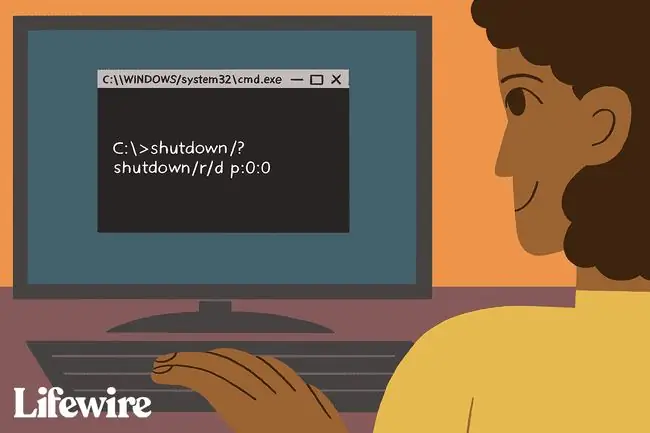
De opdracht shutdown is beschikbaar vanaf de opdrachtprompt in de besturingssystemen Windows 11, Windows 10, Windows 8, Windows 7, Windows Vista en Windows XP.
Shutdown Commando Syntaxis
De opdracht volgt de volgende syntaxis:
shutdown [ /i | /l | /s | /r | /g | /a | /p | /h | /e | /o] [ /hybride] [ /f] [ /m \\ computernaam] [ /t xxx] [ /d [ p: | u: ] xx : yy] [/c " comment " ] [/? ]
Als u niet weet hoe u de syntaxis van opdrachten moet lezen, vindt u hieronder een overzicht van wat dat allemaal betekent.
De beschikbaarheid van bepaalde opdrachtschakelaars en andere syntaxis kan verschillen van besturingssysteem tot besturingssysteem.
| Opdrachtopties voor afsluiten | |
|---|---|
| Item | Beschrijving |
| /i | Deze afsluitoptie toont de Remote Shutdown Dialog, een grafische versie van de remote afsluit- en herstartfuncties die beschikbaar zijn in de opdracht. De schakelaar /i moet de eerste schakelaar zijn die wordt getoond en alle andere opties worden genegeerd. |
| /l | Deze optie zal de huidige gebruiker onmiddellijk afmelden op de huidige machine. U kunt de /l optie niet gebruiken met de /m optie om uit te loggen op een externe computer. De opties /d, /t en /c zijn ook niet beschikbaar met / l. |
| /s | Gebruik deze optie met de opdracht shutdown om de lokale of /m gedefinieerde externe computer af te sluiten. |
| /r | Deze optie wordt afgesloten en herstart de lokale computer of de externe computer gespecificeerd in /m. |
| /g | Deze afsluitoptie werkt hetzelfde als de /r optie, maar zal ook alle geregistreerde applicaties herstarten na het opnieuw opstarten. |
| /a | Gebruik deze optie om een wachtende afsluiting of herstart te stoppen. Vergeet niet om de /m optie te gebruiken als u van plan bent een wachtende afsluiting of herstart die u heeft uitgevoerd voor een externe computer te stoppen. |
| /p | Deze opdrachtoptie schakelt de lokale computer volledig uit. Het gebruik van de /p optie is vergelijkbaar met het uitvoeren van shutdown /s /f /t 0. U kunt deze optie niet gebruiken met /t. |
| /h | Het uitvoeren van het uitschakelcommando met deze optie zet de computer waarop u zich bevindt onmiddellijk in de slaapstand. U kunt de /h optie niet gebruiken met de /m optie om een externe computer in de slaapstand te zetten, noch kunt u deze optie gebruiken met/t, /d , of /c |
| /e | Deze optie activeert documentatie voor een onverwachte afsluiting in de Shutdown Event Tracker. |
| /o | Gebruik deze schakelaar om de huidige Windows-sessie te beëindigen en het menu Geavanceerde opstartopties te openen. Deze optie moet worden gebruikt met /r. De /o schakelaar is een nieuw begin in Windows 8. |
| /hybride | Deze optie sluit af en bereidt de computer voor op snel opstarten. De schakelaar /hybrid is een nieuw begin in Windows 8. |
| /f | Deze optie dwingt actieve programma's zonder waarschuwing af te sluiten. Behalve met de /l, /p, en /h opties, zonder gebruik te maken vanDe optie /f geeft een waarschuwing over het wachten op afsluiten of herstarten. |
| /m \\ computernaam | Deze opdrachtoptie specificeert de externe computer waarop u wilt afsluiten of herstarten. |
| /t xxx | Dit is de tijd, in seconden, tussen de uitvoering van het uitschakelcommando en het daadwerkelijk afsluiten of opnieuw opstarten. De tijd kan variëren van 0 (onmiddellijk) tot 315360000 (10 jaar). Als u de optie /t niet gebruikt, wordt uitgegaan van 30 seconden. De /t optie is niet beschikbaar met de /l, /h of/p opties. |
| /d [ p: | u:] xx :yy | Dit registreert een reden voor het opnieuw opstarten of afsluiten. De p optie geeft een geplande herstart of afsluiting aan en de u een door de gebruiker gedefinieerde. De opties xx en yy specificeren de belangrijkste en minder belangrijke redenen voor respectievelijk het afsluiten of opnieuw opstarten, waarvan u een lijst kunt bekijken door het commando shutdown uit te voeren zonder opties. Als noch p noch u zijn gedefinieerd, wordt het afsluiten of opnieuw opstarten geregistreerd als ongepland. |
| /c " commentaar" | Met deze opdrachtoptie kunt u een opmerking achterlaten waarin de reden voor het afsluiten of opnieuw opstarten wordt beschreven. U moet aanhalingstekens rond de opmerking plaatsen. De maximale lengte van de opmerking is 512 tekens. |
| /? | Gebruik de help-schakelaar met de opdracht shutdown om gedetailleerde hulp weer te geven over de verschillende opties van de opdracht. Het uitvoeren van afsluiten zonder enige opties geeft ook de hulp voor de opdracht weer. |
Elke keer dat Windows handmatig wordt afgesloten of opnieuw gestart, inclusief via de opdracht shutdown, worden de reden, het type afsluiting en [indien opgegeven] commentaar vastgelegd in het systeemlogboek in Logboeken. Filter op de USER32-bron om de vermeldingen te vinden.
Sla de uitvoer van het shutdown-commando op in een bestand met behulp van een omleidingsoperator.
Shutdown Command-voorbeelden
Hier zijn een paar voorbeelden die laten zien hoe de opdracht shutdown te gebruiken:
Opnieuw opstarten en reden opnemen
shutdown /r /d p:0:0
In het bovenstaande voorbeeld herstart de opdracht shutdown de computer die momenteel wordt gebruikt en legt een reden vast van Other (Planned). De herstart wordt aangeduid met /r, en de reden wordt gespecificeerd met de /d optie, met p wat aangeeft dat de herstart is gepland en de 0:0 een "Andere" reden aangeeft.
Onthoud dat codes voor grote en kleine redenen op een computer kunnen worden weergegeven door shutdown uit te voeren zonder opties en te verwijzen naar de redenen op deze computertabel die wordt weergegeven.
Onmiddellijk uitloggen
shutdown /l
Met het hier getoonde shutdown-commando wordt de huidige computer onmiddellijk uitgelogd. Er wordt geen waarschuwingsbericht weergegeven.
Externe computer afsluiten
shutdown /s /m \\SERVER /d p:0:0 /c "Geplande herstart door Tim"
In het bovenstaande voorbeeld van een afsluitopdracht, wordt een externe computer met de naam SERVER afgesloten met een vastgelegde reden van Overig (Gepland). Een opmerking wordt ook vastgelegd als Geplande herstart door Tim. Aangezien er geen tijd is aangegeven met de /t optie, zal het afsluiten beginnen op SERVER 30 seconden na het uitvoeren van het shutdown commando.
Lokale computer afsluiten
shutdown /s /t 0
Deze shutdown-opdracht wordt gebruikt om de lokale computer onmiddellijk af te sluiten, aangezien we een tijd van nul hebben aangewezen met de shutdown /t optie.
Je zou de nul in deze opdracht gemakkelijk kunnen veranderen in 10 om het afsluiten enkele seconden uit te stellen, 60 om de computer binnen één minuut uit te schakelen, enz.
Annuleren in afwachting van afsluiten
shutdown /a
Ten slotte, in dit laatste voorbeeld, wordt de opdracht shutdown geannuleerd voordat deze kan worden voltooid. Het is van toepassing op elke opdracht voor opnieuw opstarten of afsluiten. Je zou het kunnen gebruiken om iets te annuleren zoals een getimede herstart gepland voor, zeg, twee minuten vanaf nu.
Shutdown Command & Windows 8
Microsoft maakte het moeilijker om Windows 8 af te sluiten dan met eerdere versies van Windows, waardoor velen een manier moesten zoeken om af te sluiten via een commando.
Je kunt dat zeker doen door shutdown /p uit te voeren, maar er zijn verschillende andere, zij het meer toegankelijke, manieren om dit te doen.
Om commando's helemaal te vermijden, kunt u een van de beste vervangingen van het startmenu voor Windows 8 installeren om het gemakkelijker te maken om de computer af te sluiten en opnieuw op te starten.
Met de terugkeer van het Start-menu in Windows 10 maakte Microsoft het opnieuw gemakkelijk om je computer af te sluiten met de Power-optie.






